9. fejezet
Az Enterprise-adminisztrátorok és a Trello Enterprise-adminisztrátori irányítópultja
Az Enterprise-adminisztrátorok központi szerepet töltenek be abban, hogyan használja a vállalat a Trello Enterprise szolgáltatást. Ők felügyelik a vállalati szintű beállításokat, beleértve a tagokat és jogosultságaikat, a táblabeállításokat, valamint a jóváhagyott Power-upokat és fájlmegosztási eszközöket.
Szakaszáttekintő
Ebben a szakaszban a következőket fogod megtanulni:
- Ki legyen Enterprise-adminisztrátor?
- Adminisztrátori állapot kezelése
- Az Enterprise-adminisztrátori irányítópult
- Adminisztrátori aktivitás megtekintése
- Csapattagok és vendégek kezelése
- Az Enterprise és az ingyenes fiókok közötti különbségek megismerése
- Licenc megadása felhasználóknak
- Felhasználók licencének visszavonása
- Automatikus kiosztás és megszüntetés
- Enterprise-munkaterek kezelése
- A nem Enterprise-munkaterek frissítése
- A Enterprise-hoz való csatlakozási kérelmek jóváhagyása
Ki legyen Enterprise-adminisztrátor?
Az Enterprise-adminisztrátoroknak teljes hozzáférésük van a Trello Enterprise beállításaihoz és jogosultságaihoz. Ezt figyelembe véve fontos, hogy a vállalatod alaposan átgondolja, kiknek ad Enterprise-adminisztrátori jogosultságokat.
Íme néhány példa arra, hogy kik szoktak Enterprise-adminisztrátorok lenni:
– az IT-részleg tagjai; – az alkalmazottak/tagok kezeléséért felelős személy(ek); – a hálózati- vagy rendszer-adminisztrátorok
Minden vállalat más, és annak eldöntése, hogy ki alkalmas Enterprise-adminisztrátornak, nagyban függhet a vállalat szükségleteitől. De ne feledd: a nagy hatalom nagy felelősséggel jár!
Érdemes lehet kidolgozni egy eljárást az új/helyettes adminisztrátor kiválasztására arra az esetre, ha a mostani esetleg elhagyná a céget.
Az Enterprise-adminisztrátori állapot kezelése
Csak a jelenlegi Enterprise-adminisztrátorok nevezhetnek ki más munkatér-adminisztrátorokat, táblatulajdonosokat és csapattagokat Enterprise-adminisztrátorrá.
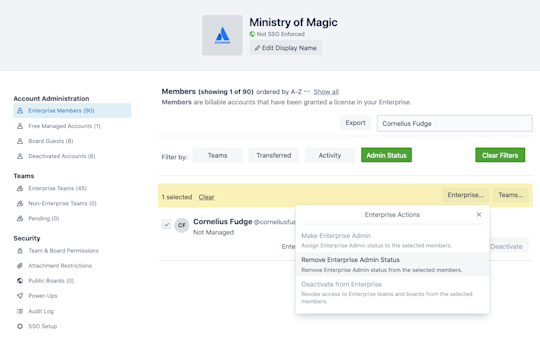
Az irányítópultod Vállalati tagok oldalán adhatod meg az Enterprise-adminisztrátori jogosultságot az Enterprise-tagoknak. Ugyanitt meg is vonhatod tőlük az Enterprise-adminisztrátori státuszt.
- Jelöld be a jelölőnégyzetet az összes olyan tag mellett balra, akinél szeretnéd módosítani az adminisztrációs jogosultságokat.
- A taglista tetején a sárgával kiemelt műveleti menüben válaszd az Enterprise lehetőséget.
- A legördülő menüből válaszd ki, hogy szeretnél-e Enterprise-adminisztrátori jogokat adni a kiválasztott tagoknak, vagy megvonnád tőlük a jogokat, esetleg deaktiválni szeretnéd őket a vállalatból.
Pillanatnyilag még nem lehetséges részleges hozzáférést hozzárendelni az Enterprise-adminisztrátorokhoz, például hogy a tagkezelési jogokat megkapják, de a vállalati szintű beállításokhoz ne férjenek hozzá.
Megjegyzés
Nem vagy benne biztos, hogy Enterprise-adminisztrátor vagy-e? Kérj megerősítést a Trello ügyfélszolgálatától, vagy kattints a Trello-példányod jobb felső sarkában található bőrönd ikonra.
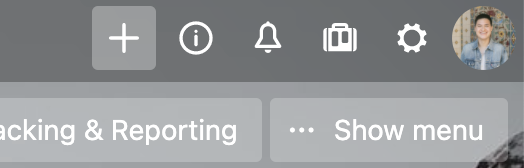
Mi az az Enterprise-adminisztrátori irányítópult?
Gondolj úgy az Enterprise-adminisztrátori irányítópultra, mint a küldetésed irányítóközpontjára. Ez az a hely, ahol az Enterprise-adminisztrátorok hozzáférhetnek a Trello Enterprise rendszer összes fontos biztonsági-, tagsági- és táblával kapcsolatos jogosultságához és beállításához.
Az Enterprise-adminisztrátori irányítópulton az adminisztrátorok a következőket tehetik:
- hozzáadhatnak vagy eltávolíthatnak csapattagokat;
- bármely Enterprise-tag számára engedélyezhetik az Enterprise-adminisztrátori állapotot, valamint megvonhatják ezt a jogosultságot;
- kezelhetik a jóváhagyott Power-upokat és fájlmegosztási módokat;
- megtekinthetik a licencelt helyeket és az elérhető licenceket;
- beállíthatják az alapértelmezett táblaláthatósági jogosultságokat a teljes vállalatra nézve;
- kezelhetik a táblatulajdonosi jogosultságokat, például a táblák létrehozását és bezárását, valamint a tagok hozzáadását;
- és még számos más lehetőséget.
Az Enterprise-adminisztrátori irányítópult eléréséhez válaszd ki a Trello-tábla jobb felső sarkában található bőrönd ikont.
Enterprise-adminisztrátori aktivitás megtekintése
Az oldalsó navigációs menü Auditnapló pontjában megtekintheted és exportálhatod az Enterprise-adminisztrátori tevékenységeket.
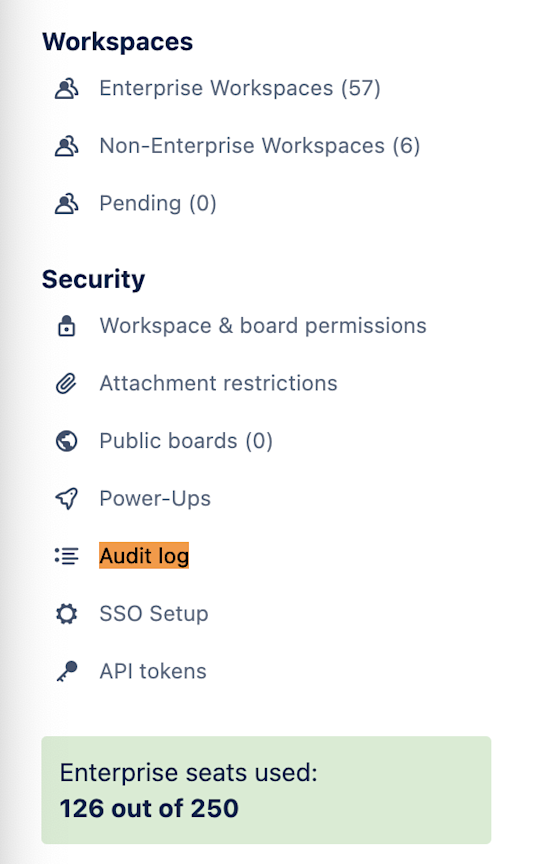
A rendszer a Google Táblázatokba exportálja a naplókat, amelyek a következőket tartalmazhatják:
- a függőben lévő munkatér-jóváhagyásokat;
- a tagsági módosításokat;
- a vállalati szintű jogosultsági beállításokat; és
- a Power-upok adminisztrációját.
A csapattagok és a vendégek megtekintése és kezelése
Az Enterprise-adminisztrátori irányítópulttal gyerekjáték a vállalati csapattagok és a táblákat kezelő vendégek kezelése. Az oldalsó navigációs menüből egyetlen pillantással láthatod a tagok, vendégek és deaktivált fiókok számát, vagy választhatsz a menedzsmenteszközök hozzáférését szolgáló kategóriák közül.
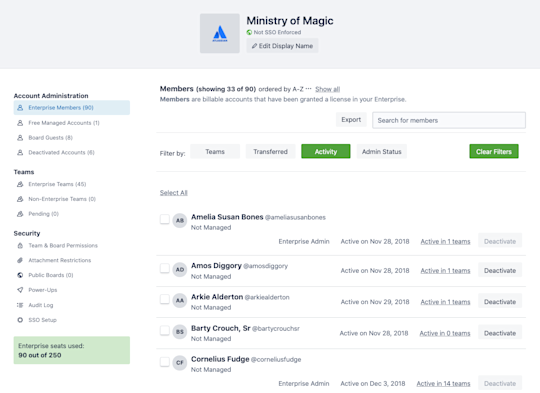
Az alábbiakban bemutatjuk a tagok különböző kategóriáit:
- Fizetett Enterprise-tagok: lincencelt, aktív Trello-felhasználók a vállalatodnál. Enterprise-adminisztrátorként teljes mértékben kezelheted ezen tagok jogosultságait.
- Ingyenes kezelt fiókok: a vállalatod nem licencelt Trello-felhasználói. Részei a tartományodnak, de alapértelmezés szerint nem férnek hozzá az Enterprise-munkaterekhez és -táblákhoz. Ahhoz, hogy elérjék ezeket, vendégként kell őket meghívnod.
- Táblavendégek vagy megfigyelők: ingyenes fiókok, amelyek az Enterprise-on vagy a vállalatodon kívüli együttműködőket képviselik.
- Deaktivált fiókok: olyan fiókok, amelyeket egy Enterprise-adminisztrátor deaktivált az Enterprise-ban és az Enterprise-munkaterekben.
Tagok megkeresése
A nagyobb szervezeteknél óriási kihívást jelenthet, hogy megtalálj egyetlen tagot a több száz, vagy akár több ezer közül. Az Enterprise-adminisztrátori irányítópult több lehetőséget is kínál, amelyek jelentősen megkönnyítik a csapattagok megkeresését.

- Keresés: A keresőmező segítségével a @ felhasználónév vagy név szerint kereshetsz a csapattagok között. Minél több karaktert írsz be, annál jobban szűkíted a keresést.
- Szűrés: Az elérhető szűrőkkel szűkítheted a csapattagok listáját. Például csapat, áthelyezési állapot, közelmúltbeli aktivitás (30/60/90 napon belül) és adminisztrátori állapot alapján szűrhetsz.
Tag állapotának kezelése
A tagok aktív vagy deaktivált állapotának kezelésekor kiválaszthatod, hogy egyesével vagy csoportosan kezeled az állapotokat.
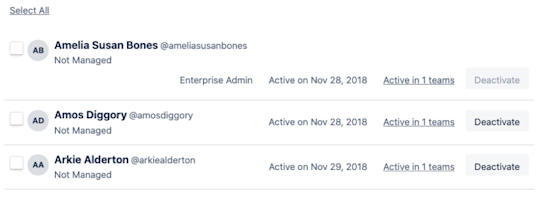
A csapattagok deaktiválásához:
- válaszd a Deaktiválás lehetőséget a tag rekordjának jobb szélén;
- jelöld be a jelölőnégyzetet azoknak a tagoknak a nevétől balra, akiket módosítani szeretnél, és válaszd a Deaktiválás lehetőséget; vagy
- akár minden megjelenített tagot deaktiválhatsz, ehhez először kattints az Összes kijelölése lehetőségre a lista tetején, majd a Deaktiválás gombra.
A korábban deaktivált Enterprise-tagok újraaktiválásához válaszd ki a Deaktivált* fiókokat a bal oldali navigációs menüben, és kattints az *Újraaktiválás lehetőségre.
Különbségek az Enterprise és az ingyenes kezelt fiókok között
Ha szeretnéd, hogy a tagok a te Enterprise-rendszeredhez tartozzanak (és így hozzáférjenek a fontos Enterprise-tartalmakhoz és -táblákhoz), akkor licencelt Enterprise-tagokká kell tenned őket.
Az Enterprise-rendszered licenceinek – avagy helyeinek – száma a vállalatod Trello-fiókjától függ. Az Enterprise-adminisztrátori irányítópultban, az oldalsó navigációs menü alján könnyen megtekintheted az elérhető licencek számát.
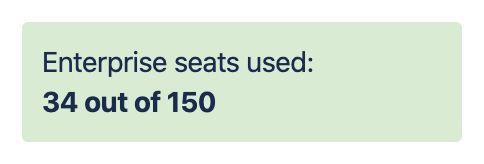
Az alábbiakban röviden összefoglaljuk a licencelt és az ingyenes felhasználók közötti különbségeket:
Licencelt Enterprise-fiókok. A vállalkozásod fizetős Trello-fiókjai.
Ezek a felhasználók megnézhetik a szervezet számára látható táblákat, bármely Enterprise-munkatérbe meghívhatók, és teljes hozzáférésük van minden fizetős Trello-funkcióhoz, például a Nézetekhez, a Power-upokhoz és a Butler által biztosított automatizáláshoz.
Ezek a felhasználók a vállalathoz tartoznak, ezért az Enterprise-adminisztrátor felügyeli őket.
Ingyenes kezelt fiókok. Ingyenes Trello-fiókok, amelyek egy lefoglalt tartományon keresztül kapcsolódnak a vállalatodhoz.
Ezek a felhasználók nem rendelkeznek Trello Enterprise-licenccel.
Mivel nem tartoznak a vállalatodhoz, nem férnek hozzá az Enterprise-munkaterekhez és -táblákhoz, és az Enterprise-adminisztrátor számára a licencelt Enterprise-fiókok esetében elérhető felügyeleti lehetőségek sem állnak rendelkezésre.
Igényelted már a vállalatodat Atlassian-szervezetként?
Ha összekapcsolod a Trello Enterprise-t egy Atlassian-szervezettel, a két munkatérben a szervezet által lefoglalt tartományok alapján ugyanazok a kezelt tagok lesznek elérhetőek. Bármely, a lefoglalt tartományban e-mail-címmel rendelkező Trello-felhasználó ingyenes kezelt tag lesz az Enterprise-rendszerben és a szervezetben is.
Enterprise-licencek biztosítása a felhasználóknak
Az Enterprise-fiókodban meghatározott számú felhasználónak adhatsz licencet. Kétféleképpen adhatsz licencet egy tagnak:
- Add hozzá a tagot egy munkatérhez az Enterprise-ban.
- A tag nevétől jobbra található Licenc megadása gombbal adhatsz licencet a tagnak. A nem licencelt tagokat megtalálod az Enterprise-adminisztrátori irányítópult oldalsó navigációs menüjének Ingyenes kezelt felhasználók kategóriájában. A megfelelő kategória alatt a táblavendégeknek manuálisan is megadhatod a licencet.

Felhasználói licenc eltávolítása az Enterprise-fiókodból
Bármikor visszavonhatod egy tag licencét, ehhez egyszerűen deaktiváld a hozzáférését a vállalkozáshoz. Ezt követően ez a felhasználó nem számít licencelt tagnak, és elveszíti a hozzáférést az Enterprise-táblákhoz és -munkaterekhez.
A deaktiválás pillanatában a vállalkozás identitásszolgáltatójához kapcsolódó minden aktív SSO-munkamenet megszakad, és a rendszer kilépteti a felhasználót.

Fontos!
A deaktivált felhasználó továbbra is be tud jelentkezni az SSO használatával. Ha szeretnéd megakadályozni, hogy hozzáférjen a fiókjához, deaktiváld a felhasználót az általad használt identitásszolgáltatóban is.
Automatikus kiosztás és felhasználómegszüntetés
A tömeges, automatizált kiosztással ingyenes kezelt Trello-fiókokat hozhatsz létre. Az Enterprise-licencek tömeges kiosztására azonban még nincs lehetőség. Ezeket a licenceket egyesével kell hozzárendelned, és a felhasználókat is külön-külön kell hozzáadnod a munkatérhez.
Szeretnél teljesen deaktiválni egy fiókot? Nem pedig csak eltávolítani a Trello Enterprise-ból? A fiókok deaktiválása elérhető az admin.atlassian.com oldalon, a Trello Enterprise adminisztrátori irányítópultjában azonban nem.
Az Enterprise-munkaterek megtekintése és kezelése
Ahogy a tagok esetében is, az Enterprise-adminisztrátori irányítópult leegyszerűsíti a munkaterek kezelésének folyamatát az Enterprise-rendszeredben. Az oldalsó navigációs menüből egyetlen pillantással láthatod az Enterprise-munkaterek, a nem Enterprise-munkaterek és a függőben lévő kérelmek számát, és a felügyeleti eszközök különböző kategóriái közül is itt választhatsz.
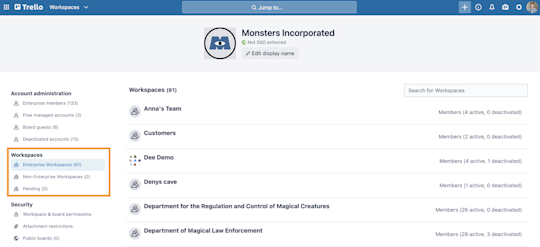
Alább bemutatjuk a munkaterek különböző kategóriáit:
- Enterprise-munkaterek: olyan munkaterek, amelyeket te vagy egy másik Enterprise-adminisztrátor jóváhagytatok az Enterprise részeként. A munkaterek és Power-upok következő fejezetben ismertetett beállításai a munkaterekben található tagokra is táblákra is vonatkoznak.
- Nem Enterprise-munkaterek: olyan munkaterek, amelyeket az Enterprise-rendszer által kezelt tagok birtokolnak az Enterprise-on kívül.
- Függőben lévő: olyan munkaterek, amelyeknek felvételét kérelmezték az Enterprise-ba.
A nem Enterprise-munkaterek frissítése
Egy munkateret kétféle módon lehet csatlakoztatni az Enterprise-rendszerhez: a munkateret felveheti egy Enterprise-adminisztrátor, vagy kérelmezhetik a felvételét az Enterprise-ba, és a kérelmet jóváhagyhatja egy Enterprise-adminisztrátor.
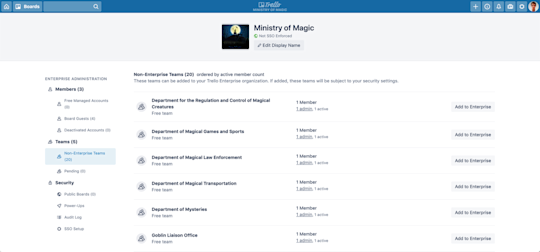
Fontos!
Ahhoz, hogy Enterprise-munkatérre frissíthess, minden jelenlegi munkatér-adminisztrátornak a vállalat által lefoglalt tartományhoz kell tartoznia (például az Acme Inc lefoglalja az acmeinc.com tartományt).
Nem Enterprise-munkatér hozzáadása
A nem Enterprise-munkaterek oldalán keresd meg azt a munkateret, amelyet hozzá szeretnél adni a vállalathoz, és válaszd a Hozzáadás a vállalathoz lehetőséget. Ennyi. Ilyen egyszerű.

A frissítés véglegesítése előtt a Trello tájékoztatni fog, hogy hány ingyenes kezelt tagból válik majd licencelt vállalati tag.
- Mi történik, ha már vannak licencelt tagok a munkatérben? Náluk két licencre lesz szükség? A licencelt tagok nem kapnak második licencet. A Trello csak a munkatér ingyenes kezelt tagjainak ad egyet az elérhető licencekből.
- Mi történik akkor, ha nincs elegendő licencünk? Ha a munkatér frissítésével meghaladnád az elérhető Enterprise-licencek számát, a Trello engedi, hogy megerősítsd a frissítést, amíg nem [vásárolsz további licenceket].
Az Enterprise-hoz való csatlakozási kérelmek jóváhagyása (vagy elutasítása)
A munkatér-adminisztrátorok kérelmezhetik egy Enterprise-adminisztrátortól, hogy frissítse a nem Enterprise-munkaterüket. A frissítés után a munkatér a Trello Enterprise minden funkciójához hozzáfér, és aláveti magát az Enterprise-adminisztrátorok által beállított biztonsági jogosultságoknak.

Válaszd a Kérelem lehetőséget a Hozzáadás a vállalathoz szakaszban, a munkatér Beállítások lapján. Ha egy munkatér-adminisztrátor több vállalathoz is tartozik, a Trello megkéri, hogy válassza ki egy legördülő menüben, melyik vállalathoz szeretne csatlakozni.
Enterprise-adminisztrátorként jóváhagyhatod és elutasíthatod az Enterprise-rendszerhez való csatlakozásra vonatkozó függőben lévő kérelmeket. Igen, eltaláltad, erre a Függőben kategóriában van lehetőség, amelyet az Enterprise-adminisztrátori irányítópult oldalsó navigációs menüjében érsz el.
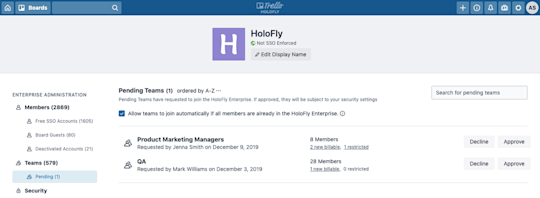
Fentebb már említettük, hogy megnézheted, hány ingyenes tagból válik licencelt vállalati tag a frissítést követően, valamint hogy van-e a munkatérnek olyan tagja, aki nem felel meg az Enterprise által támasztott biztonsági korlátozásoknak. A Trello automatikusan deaktiválja ezeket a felhasználókat, amikor jóváhagyják a frissítést.
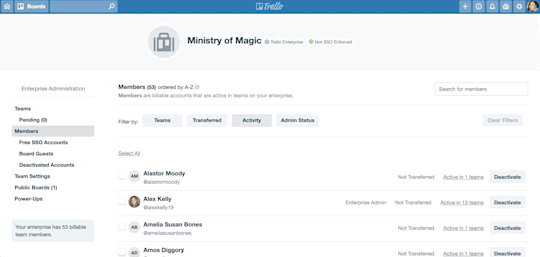
A következő lehetőségek állnak rendelkezésre a munkatér tagjainak szűrésére:
- Csapat alapján. Tagok szűrése a munkaterek alapján, amelyekhez tartoznak.
- Áthelyezés alapján. A kezelt tagok és a nem kezelt tagok szűrése.
- Legutóbbi tevékenység alapján. Tagok szűrése a Trellóban rögzített legutóbbi művelet vagy aktivitás időpontja alapján. Lehetőség van 30, 60 vagy 90 napra szűrni. Egyéni dátumtartomány megadására nincs lehetőség.
- Adminisztrátori állapot alapján. Tagok szűrése munkatér-adminisztrátori vagy Enterprise-adminisztrátori állapotuk szerint. Itt egyben meg is adhatod a felhasználóknak a munkatér-adminisztrátori vagy Enterprise-adminisztrátori jogosultságot.
A munkatértagságot egyesével vagy csoportosan is kezelheted, és ez a munkatértagok deaktiválására is igaz.
- Jelöld be az összes olyan tag mellett balra található jelölőnégyzetet, akinek a tagságát szeretnéd megváltoztatni. Ha a listában szereplő összes tag tagságát módosítani szeretnéd, erre is lehetőséged van az Összes kijelölése funkcióval.
- A taglista tetején a sárgával kiemelt műveleti menüben válaszd a Munkaterek lehetőséget.
- A legördülő menüből válaszd ki, hogy mit szeretnél tenni a kiválasztott tagokkal: hozzáadni a munkatérhez, eltávolítani őket a munkatérből, deaktiválni vagy újraaktiválni.
Miután végeztél a kiválasztással, a Trello értesíteni fog a kérelmed állapotáról. Részletesen áttekintheted, hogy mely tagokat sikerült hozzáadni vagy eltávolítani, ki az, aki már eleve tagja volt a munkatérnek, valamint mely tagokat nem sikerült hozzáadni vagy eltávolítani valamilyen korlátozás miatt.
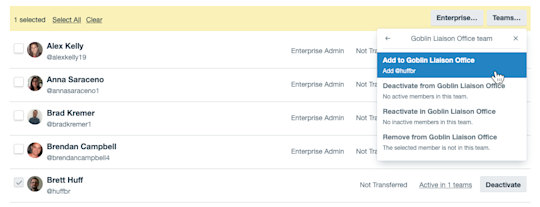
Most, hogy részletesen megismerted az Enterprise-adminisztrátori irányítópultot, ideje beszélnünk a vállalati szintű jogosultságokról.